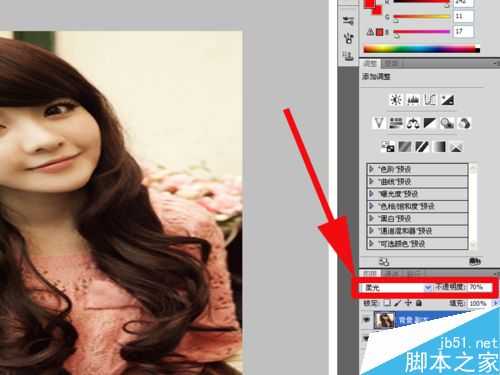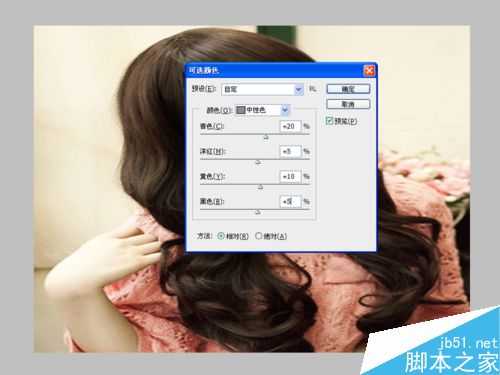小编今天为大家介绍PS打造非主流黄色调为例说明其制作过程,希望对你有所帮助。
步骤
首先从网络上下载一副美女图片,接着启动photoshop cs5,执行文件-打开命令,找到事先准备好的图片将其打开。
在图层面板中右键单击背景图层从下拉菜单中选择复制图层命令,得到一个新图层背景副本,并设置该图层的混合模式为柔光,不透明度为70%。
执行图像-调整-可选颜色命令,调出可选颜色对话框,在该对话框中设置颜色为红色,青色设置为100%,黄色为-40,黑色设置为-15点击确定按钮。
步骤三调查可选颜色对话框,在该对话框中设置颜色为黄色,接着设置青色为100,洋红为-15,黄色为-100,黑色为-20点击确定按钮,再一次调整选择颜色为中性色,青色为20,洋红为5,黄色为10,黑色为5.
在图层面板中点击创建新的填充或调整图层命令,从下拉菜单中选择曲线命令,弹出对话框,设置自定,rgb模式,调整曲线状态。
再一次点击创建新的填充或调整图层菜单,从下拉菜单中选择曲线命令,在弹出对话框中选择蓝色,调整曲线,同样方法重新选择绿色再一次进行调整。
在图层面板中点击新建按钮新建一个图层1,按ctrl+alt+shift+e组合键盖印该图层,修改该图层的混合模式为滤色,不透明度为20.
执行图像-调整-可选颜色,在弹出的可选颜色对话框中设置预设为自定,颜色为中性色,设置青色为5,洋红为-5,黄色为5,黑色为5然后点击确定按钮。
在图层面板中点击创建新的填充或者调整图层菜单,选择曲线命令,在弹出的曲线对话框中设置曲线值。
在图层面板中点击创建新图层命令,新建一个图层2,执行编辑-填充命令,选择绿色进行填充,修改图层的混合模式为叠加,不透明度为80%。
执行-存储为命令,在弹出的对话框中输入非主流照片,找到一个合适的位置后点击保存即可。
以上就是PS打造非主流黄色调照片方法介绍,操作很简单的,大家学会了吗?希望这篇文章能对大家有所帮助!
免责声明:本站资源来自互联网收集,仅供用于学习和交流,请遵循相关法律法规,本站一切资源不代表本站立场,如有侵权、后门、不妥请联系本站删除!
更新日志
- 群星《一人一首成名曲》1998 台湾金碟珍藏版[WAV+CUE][1.1G]
- 陈百强2024-《凝望》头版限量编号MQA-UHQCD[WAV+CUE]
- 测试示范《监听天碟3》头版限量编号LECD[WAV+CUE]
- 陈瑞《爱你到天荒地老HQ》头版限量[低速原抓WAV+CUE]
- 徐小凤 《徐小凤殿堂18首》24K金碟[WAV+CUE]
- 保时捷原厂车载爆棚动态试音碟《Panamera_Soundtrack》DTS[WAV分轨][1G]
- 容祖儿《小小》香港首版 [WAV+CUE][1.1G]
- 莫文蔚《拉活…》SONY [WAV+CUE][1G]
- Beyond《极品天碟》LPCD45II首批限量版[WAV+CUE][1.7G]
- HIFI示范巅峰之作《情解药·Hi-Fi心魂》2CD[WAV+CUE]
- 房东的猫2021-关于彻夜不眠的事情(EP)[青柴文化][WAV+CUE]
- 群星.1993-一曲成名·青春无悔【飞碟】【WAV+CUE】
- 张芸京.2016-失败的高歌【泡耳音乐】【WAV+CUE】
- 天籁女声《2024第31届上海国际高端音影展纪念CD》[WAV+CUE][1.1G]
- 姚斯婷 《敢爱敢做》头版限量编号24K金碟[低速原抓WAV+CUE][1.2G]